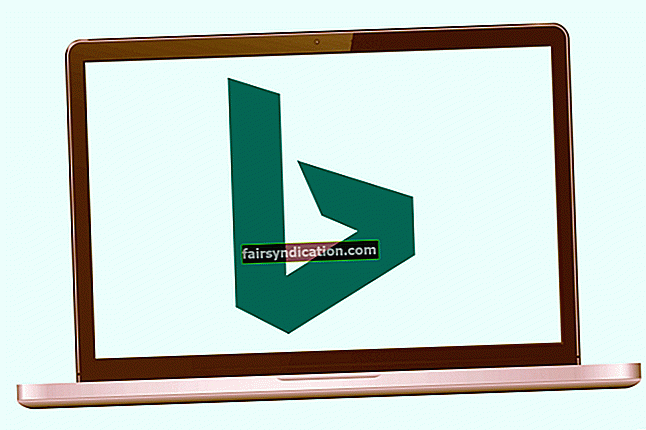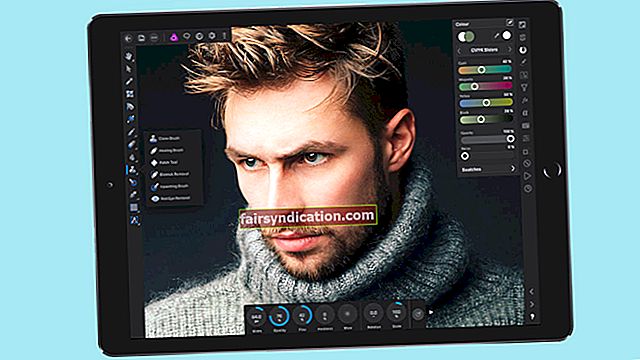ప్రతి ఒక్కరూ తమ కంప్యూటర్లు కొత్తగా లేదా కొంచెం వేగంగా ఉండాలని కోరుకుంటారు. అందువల్ల చాలా మంది వినియోగదారులు ఇప్పటికీ విండోస్ ఎక్స్పిని ఇష్టపడతారు - ఇది చాలా తేలికైన ఆపరేటింగ్ సిస్టమ్ మరియు నెట్బుక్లు మరియు పాత కంప్యూటర్లకు మంచిది. ఇది చాలా వేగంగా ఉన్నప్పటికీ, XP ని మరింత వేగవంతం చేయడానికి చాలా మార్గాలు ఉన్నాయి - మీ హార్డ్వేర్ను అప్గ్రేడ్ చేయడం నుండి (RAM ని జోడించడం చాలా సులభమైన పరిష్కారం) వివిధ రిజిస్ట్రీ ట్వీక్లను వర్తింపజేయడం వరకు. మీరు వేగవంతమైన మరియు సులభమైన పరిష్కారం కోసం చూస్తున్నట్లయితే, విండోస్ XP నడుస్తున్న మీ కంప్యూటర్ను ఎలా వేగవంతం చేయాలో తెలుసుకోవాలంటే 5 సాధారణ చిట్కాలు ఇక్కడ ఉన్నాయి.
ప్రతి ఒక్కరూ తమ కంప్యూటర్లు కొత్తగా లేదా కొంచెం వేగంగా ఉండాలని కోరుకుంటారు. అందువల్ల చాలా మంది వినియోగదారులు ఇప్పటికీ విండోస్ ఎక్స్పిని ఇష్టపడతారు - ఇది చాలా తేలికైన ఆపరేటింగ్ సిస్టమ్ మరియు నెట్బుక్లు మరియు పాత కంప్యూటర్లకు మంచిది. ఇది చాలా వేగంగా ఉన్నప్పటికీ, XP ని మరింత వేగవంతం చేయడానికి చాలా మార్గాలు ఉన్నాయి - మీ హార్డ్వేర్ను అప్గ్రేడ్ చేయడం నుండి (RAM ని జోడించడం చాలా సులభమైన పరిష్కారం) వివిధ రిజిస్ట్రీ ట్వీక్లను వర్తింపజేయడం వరకు. మీరు వేగవంతమైన మరియు సులభమైన పరిష్కారం కోసం చూస్తున్నట్లయితే, విండోస్ XP నడుస్తున్న మీ కంప్యూటర్ను ఎలా వేగవంతం చేయాలో తెలుసుకోవాలంటే 5 సాధారణ చిట్కాలు ఇక్కడ ఉన్నాయి.
1. శుభ్రపరచడం మరియు డీఫ్రాగ్
అవును, నాకు తెలుసు, మంచి పాత శుభ్రత మరియు డీఫ్రాగ్. కానీ తీవ్రంగా, మీ కంప్యూటర్ వ్యర్థంతో చిందరవందరగా ఉంటే మరియు హార్డ్ డ్రైవ్లో చెల్లాచెదురుగా ఉన్న ఫైల్ శకలాలు ఉంటే వేగంగా ఉంటుందని మీరు cannot హించలేరు.
విండోస్ ఎక్స్పిలో అంతర్నిర్మిత డిస్క్ క్లీనర్ మరియు డిస్క్ డిఫ్రాగ్మెంటర్ ఉన్నాయి. డిస్క్ క్లీనప్ సాధనాన్ని యాక్సెస్ చేయడానికి, వెళ్ళండి ప్రారంభం -> (అన్నీ) ప్రోగ్రామ్లు -> ఉపకరణాలు -> సిస్టమ్ సాధనాలు -> డిస్క్ శుభ్రపరచడం. మరియు మీరు డిస్క్ డిఫ్రాగ్మెంటర్ ఉపయోగించాలనుకుంటే, వెళ్ళండి ప్రారంభం -> (అన్నీ) ప్రోగ్రామ్లు -> ఉపకరణాలు -> సిస్టమ్ సాధనాలు -> డిస్క్ డిఫ్రాగ్మెంటర్.
అయినప్పటికీ, చాలా మంది ప్రజలు ఆస్లాజిక్స్ డిస్క్ డెఫ్రాగ్ లేదా పిరిఫార్మ్ డెఫ్రాగ్లర్ వంటి మూడవ పార్టీ డిఫ్రాగ్ యుటిలిటీలను ఉపయోగించటానికి ఇష్టపడతారు, ఎందుకంటే అంతర్నిర్మిత XP ఒకటి చాలా నెమ్మదిగా ఉంటుంది మరియు చాలా సమగ్రమైన పని చేయదు.
2. మీరు ఎప్పుడూ ఉపయోగించని ప్రోగ్రామ్లను అన్ఇన్స్టాల్ చేయండి
క్రొత్త సాఫ్ట్వేర్ను ప్రయత్నించడం చాలా మందికి ఇష్టం. కాబట్టి, వారు ప్రోగ్రామ్లను డౌన్లోడ్ చేస్తారు, వాటిని ఇన్స్టాల్ చేస్తారు, వాటిని రెండుసార్లు అమలు చేస్తారు మరియు… కొన్నిసార్లు వాటిని మళ్లీ ఉపయోగించరు! సుపరిచితం అనిపిస్తుంది, కాదా? చాలా ఎక్కువ ప్రోగ్రామ్లను కలిగి ఉండటం వలన మీ కంప్యూటర్ నిజంగా నెమ్మదిగా ఉంటుంది, వారు తీసుకునే హార్డ్ డ్రైవ్ స్థలం గురించి ప్రత్యేకంగా చెప్పనక్కర్లేదు.
ప్రస్తుతం ఇన్స్టాల్ చేసిన ప్రోగ్రామ్లను చూడటానికి, వెళ్ళండి ప్రారంభం -> సెట్టింగులు -> నియంత్రణ ప్యానెల్ -> రెండుసార్లు నొక్కు ప్రోగ్రామ్లను జోడించండి / తొలగించండి. జాబితాను సమీక్షించండి మరియు మీరు ఎప్పుడూ ఉపయోగించని ప్రోగ్రామ్లను అన్ఇన్స్టాల్ చేయండి.

3. XP ప్రదర్శన సెట్టింగులను ఆప్టిమైజ్ చేయండి
వేగం మీ మొదటి ప్రాధాన్యత అయితే, ఉత్తమ పనితీరు కోసం XP ప్రదర్శన సెట్టింగులను సర్దుబాటు చేయాలని సిఫార్సు చేయబడింది. సిస్టమ్ వనరులను వృథా చేయడానికి మనం ఉపయోగించే విజువల్ ఎఫెక్ట్స్. మరియు అది వ్యవహరించాల్సిన గ్రాఫిక్స్ కార్డ్ మాత్రమే అని మీరు అనుకుంటే, మీరు తప్పు - CPU మరియు RAM కూడా ప్రభావితమవుతాయి.
అదృష్టవశాత్తూ అనవసరమైన విజువల్ ఎఫెక్ట్లను ఆపివేయడం ద్వారా ఉత్తమ పనితీరు కోసం XP ని ఆప్టిమైజ్ చేయడం చాలా సులభం:
 వెళ్ళండి ప్రారంభం -> సెట్టింగులు -> నియంత్రణ ప్యానెల్;
వెళ్ళండి ప్రారంభం -> సెట్టింగులు -> నియంత్రణ ప్యానెల్;- లో నియంత్రణ ప్యానెల్ క్లిక్ చేయండి సిస్టమ్ మరియు వెళ్ళండి ఆధునిక టాబ్;
- లో పనితీరు ఎంపికలు విండో ఎంచుకోండి ఉత్తమ పనితీరు కోసం సర్దుబాటు చేయండి;
- క్లిక్ చేయండి అలాగే మరియు విండోను మూసివేయండి.
ఇది అన్ని విజువల్ ఎఫెక్ట్లను ఆపివేస్తుంది, ఇది తక్కువ శక్తివంతమైన PC లు మరియు నెట్బుక్లకు మంచిది. మీరు విండోస్ ఎక్స్పి సొగసైనదిగా కనబడాలంటే, ఈ క్రింది పెట్టెలను తనిఖీ చేయండి:
- మెనూల క్రింద నీడలను చూపించు;
- మౌస్ పాయింటర్ కింద నీడలను చూపించు;
- అపారదర్శక ఎంపిక దీర్ఘచతురస్రాన్ని చూపించు;
- డెస్క్టాప్లోని చిహ్నాల లేబుల్ల కోసం డ్రాప్ షాడోలను ఉపయోగించండి;
- విండోస్ మరియు బటన్లలో దృశ్య శైలులను ఉపయోగించండి.
4. విండోస్ ఎక్స్ప్లోరర్ను వేగవంతం చేయండి
విండోస్ ఎక్స్ప్లోరర్ ప్రారంభించడానికి చాలా సమయం పడుతుందని మీరు భావిస్తే, దాన్ని వేగవంతం చేయడానికి ఒక మార్గం ఉంది. మీరు ఎక్స్ప్లోరర్ను తెరిచిన ప్రతిసారీ విండోస్ స్వయంచాలకంగా నెట్వర్క్ ఫైల్లు, షేర్డ్ ఫోల్డర్లు మరియు పరికరాల కోసం చూస్తుంది. ఈ ఎంపికను నిలిపివేస్తే విండోస్ ఎక్స్ప్లోరర్కు ప్రాప్యత వేగవంతం అవుతుంది. అది చేయటానికి:
 తెరవండి విండోస్ ఎక్స్ప్లోరర్;
తెరవండి విండోస్ ఎక్స్ప్లోరర్;- పై క్లిక్ చేయండి ఉపకరణాలు మెను;
- అప్పుడు క్లిక్ చేయండి ఫోల్డర్ ఎంపికలు;
- పై క్లిక్ చేయండి చూడండి టాబ్;
- కనుగొనండి నెట్వర్క్ ఫోల్డర్లు మరియు ప్రింటర్ల కోసం స్వయంచాలకంగా శోధించండి చెక్ బాక్స్ మరియు దాన్ని ఎంపిక చేయవద్దు;
- క్లిక్ చేయండి వర్తించు, ఆపై క్లిక్ చేయండి అలాగే;
- మీ కంప్యూటర్ను రీబూట్ చేయండి.
5. ఇండెక్సింగ్ను నిలిపివేయండి
ఇండెక్సింగ్ ఉపయోగకరంగా ఉంటుంది, అయితే ఇది మీ కంప్యూటర్ను నెమ్మదిగా మరియు బిగ్గరగా చేస్తుంది, ఎందుకంటే ఇది ర్యామ్ను తీసుకుంటుంది మరియు హార్డ్ డ్రైవ్ను త్రష్ చేస్తుంది. ఫైల్ శోధనను వేగవంతం చేయడానికి మీ కంప్యూటర్లోని అన్ని ఫైల్ల జాబితాలను నవీకరించడానికి ఇండెక్సింగ్ సేవ ఉపయోగించబడుతుంది. ఇండెక్సింగ్ను నిలిపివేయడం వల్ల మీ శోధన కొంచెం నెమ్మదిగా ఉంటుంది, కానీ మొత్తంగా ఇది కంప్యూటర్ రన్నింగ్ ఎక్స్పిని వేగవంతం చేస్తుంది. ఇక్కడ ఎలా ఉంది:
- వెళ్ళండి ప్రారంభం -> సెట్టింగులు -> నియంత్రణ ప్యానెల్;
- రెండుసార్లు నొక్కు ప్రోగ్రామ్లను జోడించండి / తొలగించండి;
- విండోస్ భాగాలను జోడించు / తొలగించు క్లిక్ చేయండి;
- ఎంపికను తీసివేయండి ఇండెక్సింగ్ సేవలు;
- క్లిక్ చేయండి తరువాత ఆపై క్లిక్ చేయండి ముగించు.
మరింత మెరుగైన వేగవంతమైన మెరుగుదల పొందడానికి, మీరు వంటి మూడవ పార్టీ ప్రోగ్రామ్లను ఉపయోగించడాన్ని పరిగణించాలి ఆస్లాజిక్స్ బూస్ట్స్పీడ్. ప్రోగ్రామ్ వందలాది దాచిన విండోస్ సెట్టింగ్లను సులభంగా సర్దుబాటు చేయడానికి మిమ్మల్ని అనుమతిస్తుంది, అలాగే మీ కంప్యూటర్ను వేగవంతం చేయడానికి కీలకమైన సిస్టమ్ నిర్వహణ పనులను చేస్తుంది.
 వెళ్ళండి ప్రారంభం -> సెట్టింగులు -> నియంత్రణ ప్యానెల్;
వెళ్ళండి ప్రారంభం -> సెట్టింగులు -> నియంత్రణ ప్యానెల్; తెరవండి విండోస్ ఎక్స్ప్లోరర్;
తెరవండి విండోస్ ఎక్స్ప్లోరర్;